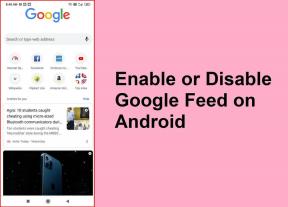7 parasta tapaa korjata hälytykset, jotka eivät toimi iPhonessa
Sekalaista / / February 02, 2022
Vaikka hälytyksen asettaminen iPhonessa on yksinkertaista, joskus se ei vain syty. Ja jos olet oppinut tämän kantapään kautta, saatat joutua korjaamaan iPhonesi hälytyksen ongelmat.

Jos iPhonen hälytysten voimakkuus on alhainen tai kova, voit säätää äänenvoimakkuutta. Mutta jos se ei sammu, se on korjaamisen arvoinen ongelma. Tässä viestissä on muutamia vianetsintävinkkejä, joiden pitäisi auttaa ratkaisemaan ongelma. Katsotaanpa se.
1. Käynnistä iPhone uudelleen
Ensimmäinen toimintatapasi on käynnistää iPhone uudelleen. Se on vianetsintämenetelmä, joka hoitaa kaikki pienet iPhonesi ongelmat, jotka saattavat estää hälytyksen laukeamisen.
Myös opastekniikassa
2. Tarkista äänenvoimakkuusasetukset
Seuraavaksi sinun on tarkistettava iPhonen hälytysäänenvoimakkuus. Koska iPhonessasi voit käyttää erilaisia äänenvoimakkuuksia hälytyksiin ja mediaan, on helppo hämmentää näiden kahden välillä.
Voit muuttaa hälytysäänen äänenvoimakkuutta avaamalla iPhonen Asetukset-sovelluksen ja siirtymällä kohtaan Äänet ja haptiikka. Käytä seuraavaksi Soittoääni ja hälytykset -kohdan liukusäädintä lisätäksesi hälytyksen äänenvoimakkuutta.


Jos kamppailet usein iPhonen alhaisen hälytyksen äänenvoimakkuuden kanssa, on suositeltavaa poistaa "Vaihda painikkeilla" käytöstä täältä. Kun ne on poistettu käytöstä, äänenvoimakkuuspainikkeiden käyttö ei vaikuta soittoäänen ja hälytysten äänenvoimakkuuteen.
3. Vaihda hälytysääntä
Äänenvoimakkuuden tarkistamisen lisäksi on tärkeää tarkistaa asetettu hälytysääni iPhonessa varmistaaksesi, ettei se ole asetettu arvoon Ei mitään. Näin
Vaihe 1: Avaa Kello-sovellus iPhonessa ja siirry Hälytys-välilehteen. Napauta Muokkaa-painiketta vasemmassa yläkulmassa ja valitse hälytys, jota haluat muokata.


Vaihe 2: Siirry kohtaan Ääni ja valitse uusi hälytysääni luettelosta. Voit esikatsella ääniä napauttamalla niitä. Voit valita oletusäänistä tai asettaa suosikkikappaleesi lataamalla sen ensin Apple Musicista.


Vaihe 3: Kun olet valinnut, palaa Muokkaa hälytystä -näyttöön ja paina Tallenna.


4. Poista ja lisää hälytys uudelleen
Ongelma saattaa rajoittua vain tiettyihin hälytyksiin. Voit yrittää poistaa hälytyksen ja ottaa ne uudelleen käyttöön.
Pyyhkäise vasemmalle poistettavan herätyksen kohdalla Kello-sovelluksessa ja napauta Poista-vaihtoehtoa.

Käytä Plus-kuvaketta oikeassa yläkulmassa asettaaksesi hälytyksen uudelleen samalle näytölle.


5. Poista ristiriitaiset hälytyssovellukset
Jos olet käyttänyt jotakin kolmannen osapuolen hälytyssovellukset iPhonessasi lisätoimintoja varten, hälytys ei toimi, voi myös johtua siitä. Kuten käy ilmi, jotkin kolmannen osapuolen sovellukset vaativat sovelluksen olevan käynnissä taustalla, jotta hälytykset toimivat. Lisäksi nämä sovellukset eivät välttämättä ole yhtä luotettavia kuin iPhonen oletuskellosovellus.
Siksi sinun tulee harkita kaikkien kolmansien osapuolien hälytyssovellusten poistamista ristiriitojen välttämiseksi ja pitäytyä oletusherätyskellosovelluksessa parhaan mahdollisen käyttökokemuksen saavuttamiseksi.
Myös opastekniikassa
6. Päivitä iPhonesi
Jos sinulla ei ole tapana puhelimen ohjelmiston päivittäminen säännöllisesti saatat kohdata samankaltaisia ongelmia, kuten tämä. Hälytysongelma voi johtua myös iOS-virheestä. Siksi sinun tulee tarkistaa iPhonesi odottavat päivitykset ja asentaa ne välittömästi.
7. Palauta iPhone
Jos et edelleenkään saa hälytyksiä toimimaan parhaimmista yrityksistäsi huolimatta, sinun on tehtävä se nollaa iPhonesi viimeisenä vaihtoehtona. Tämä poistaa kaikki iPhonesi asetukset. Se ei kuitenkaan vaikuta kaikkiin iPhonesi tietoihin.
Vaihe 1: Avaa Asetukset-valikko ja siirry kohtaan Yleiset. Napauta alareunassa Siirrä tai Palauta iPhone.


Vaihe 2: Napauta seuraavaksi Palauta ja valitse esiin tulevasta valikosta Palauta kaikki asetukset.


Anna salasanasi ja iPhone alkaa nollata itseään.
Myös opastekniikassa
Herätä minut
Hälytykset auttavat meitä aloittamaan päivämme ajoissa. Jos sinulla on aina tiukka aikataulu, kaikki viivästykset heräämisessä voivat helposti häiritä loppupäivääsi. Yllä olevien ratkaisujen pitäisi kuitenkin auttaa sinua korjaamaan kaikki ongelmat, jotka saattavat estää iPhoneasi surinasta aamulla.